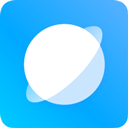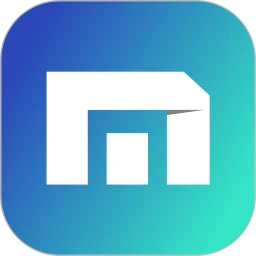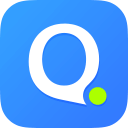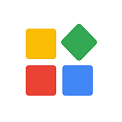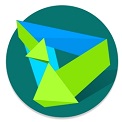系统工具
下载应用简介
mt管理器解锁版是一款去除vip限制版的文件管理软件,在这个软件上非常方便地管理所有的文件,也方便快速的传输或者快速的导入各种各样的文件,文件的格式不受限制,方便更多的用户使用,操作起来都是非常简单的。
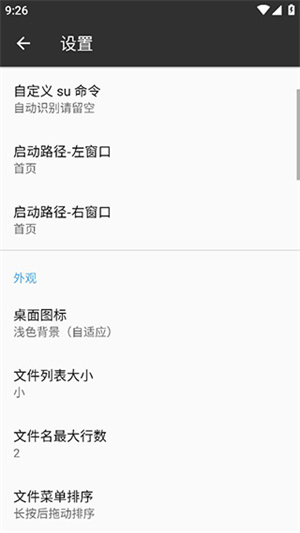
《mt管理器解锁版》软件特色:
*功能非常多,所有的功能操作起来都是非常简单的,既会提供新手指南,也会提供每个功能的简介。
*画面看起来非常简洁,这使用户能快速了解这个软件的功能,就可以快速找到适合自己的功能。
*传输文件的时候可以查看传输的进度,这样就知道什么时候会完成传输。

《mt管理器解锁版》软件亮点:
*使用起来也是非常安全的,不会将用户的隐私泄露出去,更不会将传输的内容泄露。
*在这里编辑,自己的文件编辑的方式非常多,编辑起来还非常快。
*编辑好的文件支持保存到这个软件上,根据类型不同将文件分类存放。
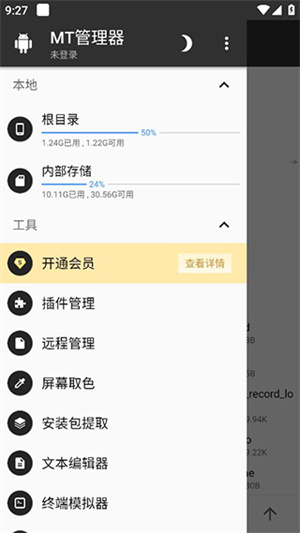
MT管理器VIP解锁版使用方法:
双窗口操作
打开 MT 管理器后第一眼看到的就是它的左右两个操作窗口,该设计已经是 MT 的标志之一,与之对应的是双窗口操作模式。如果你是第一次使用,开始会不太适应,但相信我,等你花点时间来熟悉它后,你的操作效率会大大高于使用其它文件管理器。
核心思想
记住一点,MT 没有粘贴文件这个功能,当你进行复制、移动、解压等操作时,是一步完成的。
例如当你复制左边窗口的文件时,那么它将会被直接复制到右边窗口中。
辅助操作
同步:下方工具栏的第四个按钮,点击后,另一个窗口的路径和文件位置将会和当前窗口同步。如果是在压缩文件中同步,则会跳转到压缩文件所在位置。
后退、前进、返回上级:下方工具栏的第一、二、五个按钮,注意后退和返回上级时完全不同的概念,一个是返回到上一个路径,一个是返回到上级目录。
存储、书签:打开侧拉栏,可以看到存储器和书签。点击相应存储器可快速进入根目录、内部存储、外置存储等。书签需要自己添加,注意只有当你添加了书签后,才会在侧拉栏中看到书签分组。
结合上面这些功能后再使用双窗口操作,你会更佳得心应手。
使用场景
复制文件到当前子目录
左窗口中有一个文件 file 和文件夹 dir,然后要将 file 复制到 dir 里面,遇到这种情况时你可能会觉得传统操作方式比较快,其实用 MT 的话也十分容易实现。
你只需要点击同步按钮,右窗口就会和左窗口同步,然后在右窗口中点击 dir 进入该文件夹,最后在左窗口中将 file 复制过去即可。
如有需要,在操作完成后可以对右窗口进行两次后退操作即可回到之前的目录。
《mt管理器解锁版》小编点评:
在mt管理器解锁版这款软件中可以将文件进行加密,这样文件更加安全,而且加密的方式非常多的。
详细信息
- 系统要求:安卓系统4.4以上
- 语言:中文
- 权限说明:查看详情
- 隐私说明:查看隐私
- 包名:bin.mt.plus
- MD5:1BB5AA9397089F55BD5A14457451A7E3
应用图片
猜你喜欢
最新新闻
- 彩蛋寻踪!《天月麻雀》新雀士「诺诺兔」登场、比赛场系统上线 2025-04-15
- 天玑游戏实力领航,引领手游全产业在智能浪潮中前行 2025-04-15
- AI 完美融入手游玩法,联发科用软硬件实力重塑游戏生态创新发展 2025-04-14
- 益世界《我是大东家》&《诛仙》动画联动,3月27日火爆上线! 2025-03-28
- 《天月麻雀》全新限定双语音雀士「妲己」登场!川麻段位同步开放! 2025-03-25
- 算笔明白账:为什么海马云电脑比自购主机和网吧更划算? 2025-03-07
- 手机秒变4090游戏主机?海马云电脑让你零距离畅玩3A大作! 2025-03-07
- 打破硬件枷锁!海马云电脑让3A游戏顶级画质触手可及 2025-03-04
- 《天月麻雀》川麻玩法上线!新雀士、新赛季展开狩猎之旅 2025-03-04
- 2/25 全新沙盒Roguelike冒险之旅《Dino Topia》试玩版于 Steam 上线! 2025-02-25